Algunos usuarios de Windows 10 encuentran el código de error U7361-1253-C00D6D79 cuando intentan transmitir contenido de Netflix mediante la aplicación de la Plataforma universal de Windows (UWP). En la mayoría de los casos, el error va acompañado del siguiente mensaje $ 0027 Tenemos problemas para reproducir este título en este momento. Vuelve a intentarlo más tarde o selecciona un título diferente $ 0027.
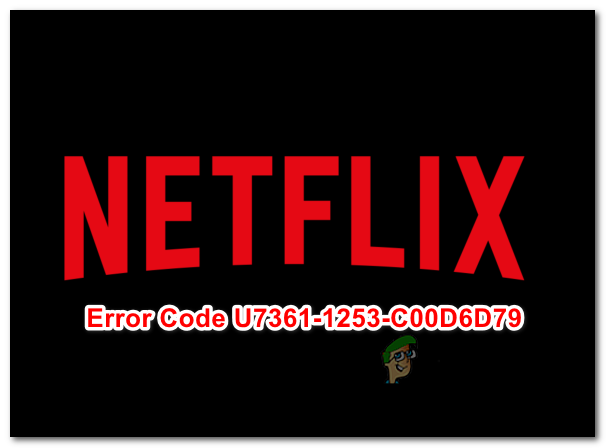 Código de error de Netflix U7361-1253-C00D6D79
Código de error de Netflix U7361-1253-C00D6D79
Dado que Microsoft ya ha lanzado una serie de revisiones destinadas a corregir varias inconsistencias exhibidas por las versiones UWP de HBO GO, Netflix y Amazon prime, debe comenzar esta búsqueda de solución de problemas actualizando Windows a la última versión. Además, también debería intentar actualizar la aplicación Netflix UWP manualmente.
En caso de que se trate de un problema genérico (probablemente un problema de caché), debería poder resolver el problema ejecutando el solucionador de problemas de la aplicación de Windows, reiniciando la aplicación Netflix o desinstalando y reinstalando la aplicación.
Sin embargo, si solo encuentra este problema al reproducir medios que está descargando actualmente para uso sin conexión, espere a que se complete la descarga o borre la cola de descarga antes de intentar transmitir el contenido.
Actualice Windows a la última versión
Resulta que el código de error U7361-1253-C00D6D79 también puede ocurrir debido a una actualización pendiente de la Tienda Windows que no está instalada. Microsoft ya ha lanzado una serie de revisiones que corrigen muchas incompatibilidades en las aplicaciones de Netflix, Amazon Prime y HBO go.
Varios usuarios afectados que lucharon con este problema han confirmado que el problema se resolvió después de instalar todas las actualizaciones pendientes del sistema operativo a través del componente Windows Update (WU).
Aquí hay una guía rápida sobre la instalación de cualquier actualización de Windows pendiente:
-
Abra un cuadro de diálogo Ejecutar presionando la tecla Windows + R. Luego, escriba $ 0027 ms-settings: windowsupdate $ 0027 y presione Entrar para abrir la pestaña Windows Update de la aplicación Configuración.
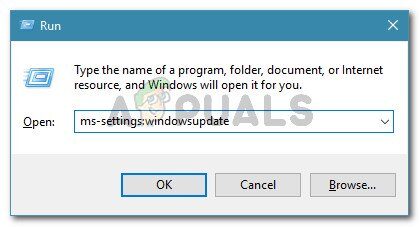 Ejecutar diálogo: ms-settings: windowsupdate
Ejecutar diálogo: ms-settings: windowsupdate -
Dentro de la sección de Windows Update, comience haciendo clic en Buscar actualizaciones. Luego, siga las instrucciones en pantalla para instalar cada actualización pendiente.
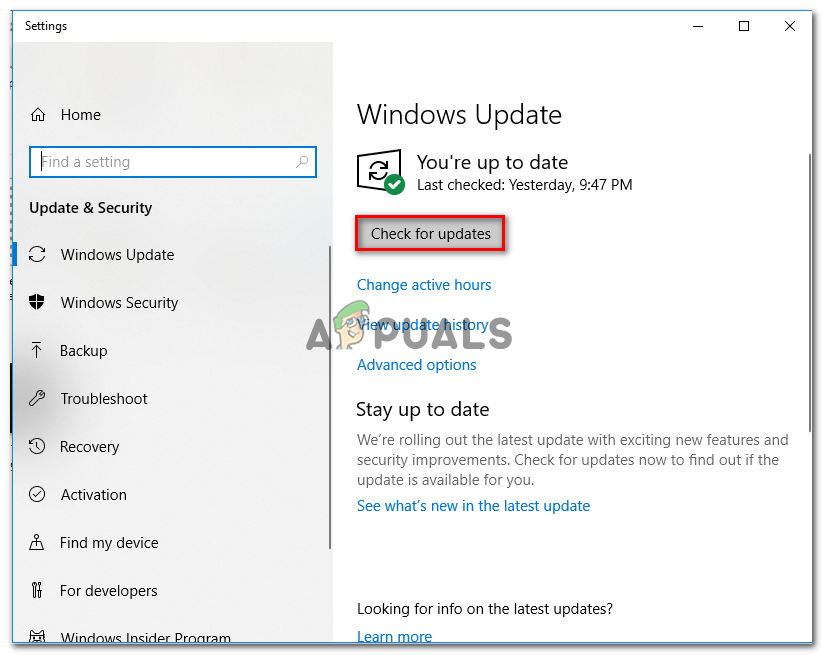 Instale todas las actualizaciones de Windows pendientes
Instale todas las actualizaciones de Windows pendientes -
Una vez que instale cada actualización pendiente, reinicie su máquina y vea si el problema se resuelve una vez que se complete la siguiente secuencia de inicio.
Nota: Si se le solicita que reinicie antes de que se instalen todas las actualizaciones pendientes, hágalo, pero asegúrese de volver a la misma pantalla de WU y completar la instalación del resto de las actualizaciones en el próximo inicio.
En caso de que aún se encuentre con el código de error U7361-1253-C00D6D79, desplácese hacia abajo hasta la siguiente solución posible a continuación.
Actualice Netflix UWP a la última versión
Resulta que este problema a menudo es causado por un error de la aplicación Netflix que solo está presente en la versión de la plataforma universal. En la mayoría de los casos, se informa que aparece si los usuarios han descargado previamente contenido para usarlo sin conexión.
Pero como han informado algunos usuarios afectados, Netflix ya ha resuelto este problema a través de una actualización de la aplicación. Microsoft Store ya debería haber instalado la actualización, pero si ha modificado previamente la configuración de actualización predeterminada de Windows 10 Store, es posible que deba forzar la instalación de la actualización para resolver el problema.
Aquí hay una guía rápida para actualizar la aplicación Netflix UWP a la última versión:
-
Abra un cuadro de diálogo Ejecutar presionando la tecla de Windows + R. Luego, escriba $ 0027 ms-windows-store: // home $ 0027 y presione Enter para abrir el panel predeterminado de Microsoft Store.
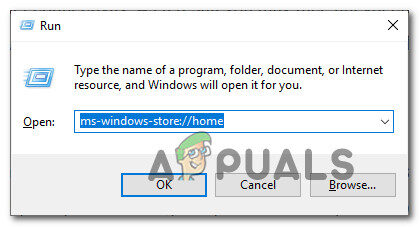 Abrir la tienda de Microsoft a través del panel Ejecutar
Abrir la tienda de Microsoft a través del panel Ejecutar -
Una vez dentro de Microsoft Store, haga clic en el botón Acción (esquina superior derecha) y haga clic en Descargas y actualizaciones de la lista de opciones disponibles.
 Haciendo clic en «Tres puntos» y seleccionando «Descargas y actualizaciones»
Haciendo clic en «Tres puntos» y seleccionando «Descargas y actualizaciones» -
Desde la pantalla Descargas y actualizaciones, haga clic en Obtener actualizaciones y espere hasta que la aplicación Netflix se actualice a la última versión.
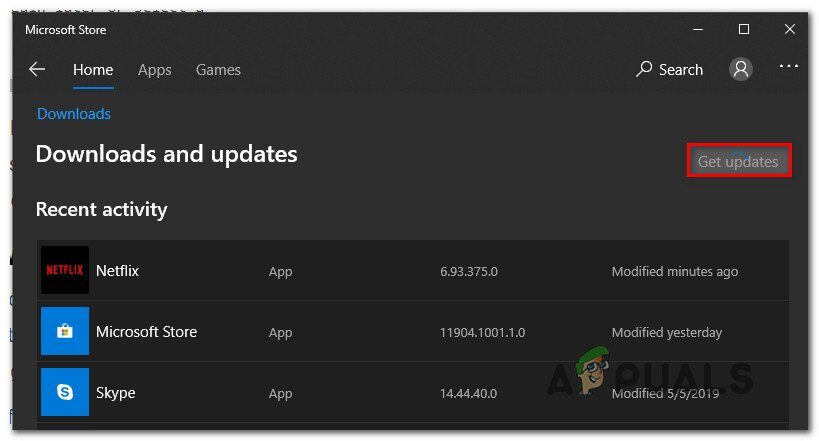 Obtener actualizaciones
Obtener actualizaciones -
Espere pacientemente hasta que se instale la actualización, luego reinicie su computadora e inicie la aplicación Netflix UWP después de que finalice el siguiente inicio para ver si el problema se solucionó.
En caso de que siga encontrando el mismo código de error U7361-1253-C00D6D79 al intentar transmitir un título de Netflix, desplácese hacia abajo hasta la siguiente solución potencial.
Ejecute el solucionador de problemas de la aplicación de Windows
En determinadas circunstancias, Windows 10 podría identificar y solucionar el problema automáticamente. El solucionador de problemas de aplicaciones de Windows es sólido en Windows 10 y es capaz de solucionar muchos escenarios en los que la aplicación para UWP no funciona correctamente.
Si se encuentra con el código de error U7361-1253-C00D6D79 debido a problemas genéricos, como una carpeta de caché dañada, los pasos a continuación deberían permitirle solucionar el problema con un mínimo de molestias.
Aquí hay una guía rápida sobre cómo ejecutar el solucionador de problemas de aplicaciones de Windows para resolver el problema:
-
Presione la tecla de Windows + R para abrir un cuadro de diálogo Ejecutar. Luego escriba »ms-settings: troubleshoot $ 0027 en el cuadro de texto y presione Enter para abrir la pestaña Solución de problemas del menú de configuración.
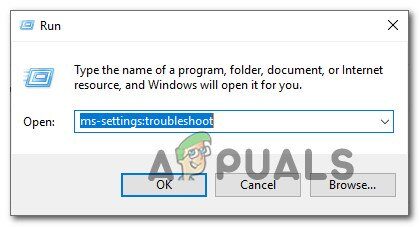 Acceso al solucionador de problemas de activación
Acceso al solucionador de problemas de activación -
Una vez que haya llegado a la pestaña Solución de problemas de Windows, vaya al menú de la derecha y desplácese hacia abajo hasta la sección Buscar y solucionar otros problemas. Desde allí, haga clic en Aplicaciones de la Tienda Windows. Luego haga clic en Ejecutar el solucionador de problemas para abrir la utilidad.
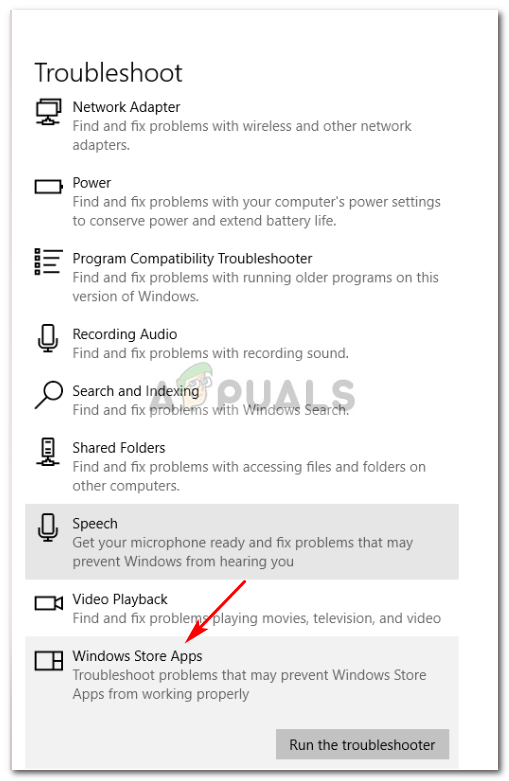 Ejecute el solucionador de problemas de aplicaciones de la Tienda Windows
Ejecute el solucionador de problemas de aplicaciones de la Tienda Windows -
Cuando pueda abrir la utilidad, espere pacientemente a que finalice el escaneo inicial. Luego, siga las indicaciones en pantalla para aplicar la estrategia de reparación recomendada (según el tipo de problema que está tratando). Haga clic en Aplicar esta solución para iniciar la utilidad.
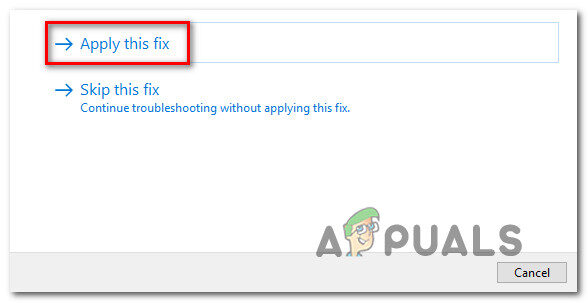 Aplicar esta solución
Aplicar esta solución -
Una vez aplicada la solución, reinicie su computadora y espere pacientemente a que se complete el siguiente arranque. Luego, vuelva a iniciar la versión UWP de Netflix y vea si el problema se resuelve.
Si sigue viendo el mismo código de error U7361-1253-C00D6D79, desplácese hacia abajo hasta la siguiente solución posible a continuación.
Limpiar la cola de descarga
Como han informado muchos usuarios afectados, el código de error U7361-1253-C00D6D79 puede aparecer cada vez que se intenta reproducir medios que se están descargando actualmente para su uso sin conexión.
En caso de que tenga un título que esté descargando actualmente en la aplicación para UWP, espere a que se complete la actualización antes de intentar reproducir el título nuevamente.
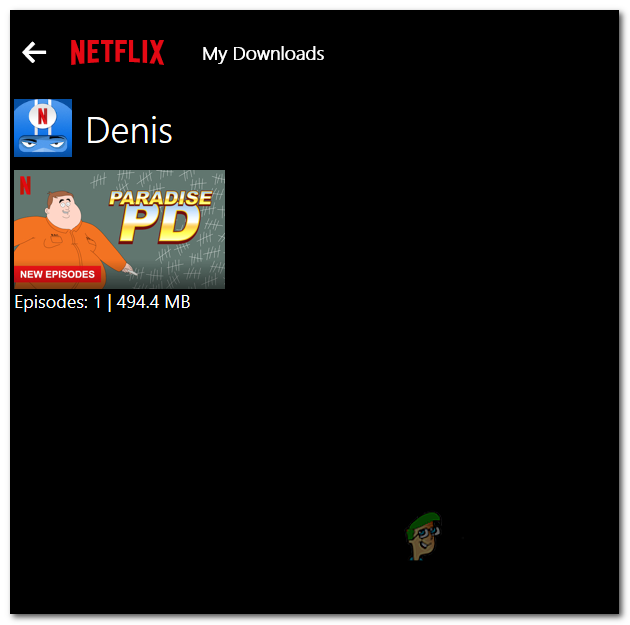 Cola de descarga de Netflix
Cola de descarga de Netflix
Una vez que se complete la descarga, reinicie la aplicación Netflix UWP y vuelva a reproducir el título para ver si se resuelve el error.
En caso de que tenga muchos medios esperando ser descargados, también puede eliminar la cola de descarga manualmente desde la aplicación. Aquí hay una guía rápida sobre cómo hacerlo:
-
En el panel principal de la aplicación Netflix UWP, haga clic en el icono de acción (esquina superior izquierda) y haga clic en Mis descargas en el menú de la izquierda.
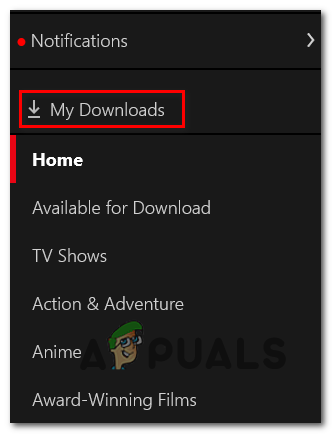 Acceder al menú Mis descargas
Acceder al menú Mis descargas -
Una vez que esté en el menú Mis descargas, haga clic en Administrar (esquina superior derecha).
-
A continuación, seleccione los medios en cola de los que desea deshacerse y haga clic en el botón Eliminar en la esquina superior derecha de la pantalla.
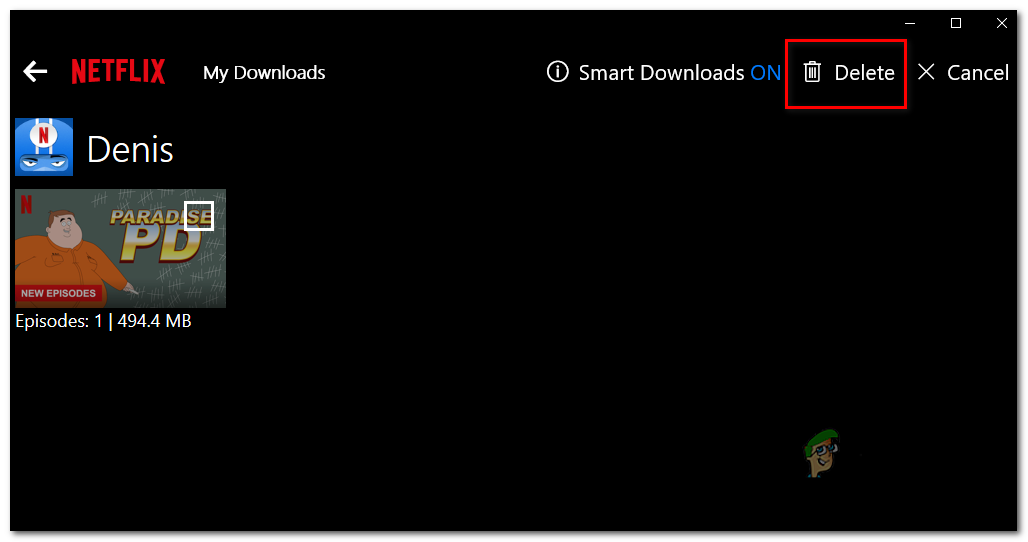 Eliminar medios en cola
Eliminar medios en cola -
Una vez que se eliminan todos los medios en cola, reinicie la aplicación Netflix UWP y vea si se resuelve el problema.
En caso de que aún se encuentre con el mismo código de error U7361-1253-C00D6D79, desplácese hacia abajo hasta la posible solución final a continuación.
Reiniciar o desinstalar la aplicación Netflix UWP
Si ninguno de los métodos anteriores le ha permitido corregir el error U7361-1253-C00D6D79 en Netflix UWP, debe intentar reiniciar la aplicación para borrar cualquier dato temporal que pueda causar este problema. Si eso no funciona, debe proceder a desinstalar y volver a descargar la aplicación.
Aquí hay una guía rápida sobre cómo reiniciar la aplicación Netflix:
-
Abra un cuadro de diálogo Ejecutar presionando la tecla de Windows + R. Luego, escriba $ 0027 ms-settings: appsfeatures $ 0027 y presione Enter para abrir el menú Aplicaciones y características de la aplicación Configuración.
-
Una vez que esté dentro del menú de aplicaciones y funciones, desplácese hacia abajo hasta la sección derecha y recorra la lista de aplicaciones para UWP instaladas hasta que encuentre la aplicación Netflix.
-
Cuando lo vea, haga clic en él para expandir el menú, luego haga clic en Opciones avanzadas.
-
A continuación, desplácese hacia abajo hasta la pestaña Restablecer y haga clic en el botón Restablecer asociado.
-
Cuando esté listo para comenzar, confirme el proceso haciendo clic en Restablecer una vez más.
Nota: Después de hacer esto, la aplicación se reinstalará y la configuración volverá a la configuración predeterminada.
-
Una vez completada la operación, inicie la aplicación Netflix nuevamente y vea si el problema se resuelve.
Videouploads player / 2019/05 / reset-netflix-app.webm00: 0000: 0000: 20 Use las teclas de flecha arriba / abajo para aumentar o disminuir el volumen.
En caso de que continúe ocurriendo el mismo problema, siga las instrucciones a continuación para desinstalar y reinstalar la versión UWP de Netflix:
-
Abra un cuadro de diálogo Ejecutar presionando la tecla de Windows + R. Luego, escriba $ 0027 ms-settings: appsfeatures $ 0027 y presione Enter para abrir la pestaña Programas y características de la aplicación Configuración.
-
A continuación, ubique la aplicación Netflix yendo a la pestaña Programas y características y desplazándose hacia abajo por la lista de aplicaciones.
-
Con la aplicación Netflix seleccionada, haga clic en el hipervínculo Menú avanzado. Luego, desplácese hacia abajo hasta la sección Desinstalar y haga clic en Desinstalar para confirmar el proceso de desinstalación.
-
Una vez que se complete el proceso, reinicie su computadora y espere a que se complete la siguiente secuencia de inicio.
-
Presione la tecla de Windows + R para abrir otro cuadro de diálogo Ejecutar. Esta vez, escriba $ 0027ms-windows-store: // home $ 0027 y presione Enter para abrir la página de inicio de Microsoft Store.
-
Dentro de la tienda de Microsoft, use la función de búsqueda (sección superior derecha de la pantalla) para buscar Netflix.
-
En la lista de resultados, haga clic en Netflix y presione el botón Obtener para descargar e instalar la aplicación.
-
Una vez que se complete la instalación, inicie la aplicación e intente reproducir el mismo título que se presentó anteriormente con el error U7361-1253-C00D6D79 para ver si el problema se ha resuelto.
Videouploads Player / 2019/05 / uninstalling-the-Netflix-app.webm 00: 0000: 0000: 20 Use las teclas de flecha arriba / abajo para aumentar o disminuir el volumen.
Post relacionados:
- Apagado de las capas de protección en tiempo real de Malwarebytes
- iTunes no puede leer el contenido del iPhone
- ▷ ¿Cómo solucionar el «Error de actualización 4000» en iPhone?
- ⭐ ¿Cómo ver Netflix en Nintendo Switch? Posibles formas [2020]
- este tema no se puede aplicar al escritorio de Windows 10
- No se encontró hardware de gráficos compatible con Overwatch






